Como alterar o idioma no Netflix (7 maneiras)
Como mudar o idioma no Netflix ? É uma pergunta simples que muitas pessoas estão fazendo. Embora a resposta seja bastante direta, você pode achar mais fácil seguir algumas instruções sobre como fazê-lo. Sem mais delongas, você quer aprender como alterar o idioma de exibição no Netflix e como alterar o idioma do áudio e das legendas enquanto assiste a um filme ou programa? Veja como fazer isso em seus computadores e dispositivos móveis:
1. Como alterar o idioma do seu perfil Netflix em um computador a partir de um navegador da web
No seu PC, abra seu navegador favorito e acesse netflix.com. Em seguida, clique ou toque no botão Entrar(Sign In) . Insira os detalhes da sua conta Netflix (e-mail ou número de telefone e senha) e pressione Entrar(Sign In) para se autenticar.

No canto superior direito da página da Web, clique ou toque no perfil Netflix ativo. (Netflix)Em seguida, no menu exibido, selecione Gerenciar perfis(Manage Profiles) .

Na lista de seus perfis Netflix , selecione aquele para o qual você deseja alterar o idioma.
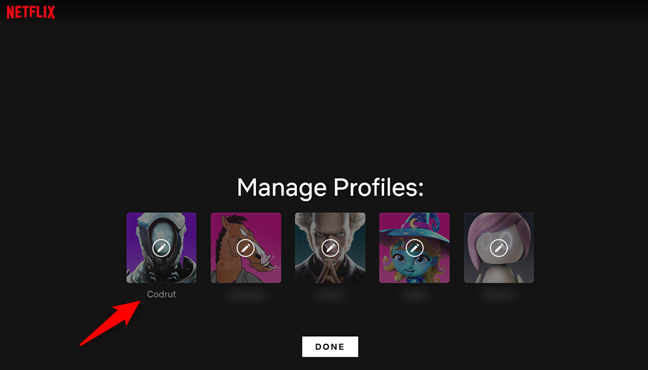
Na página Editar perfil(Edit Profile) , procure a configuração chamada Idioma(Language) : ela deve exibir o idioma usado no momento para esse perfil Netflix . Clique(Click) ou toque nele.

A Netflix(Netflix) mostra a lista de todos os idiomas disponíveis. Selecione o que você deseja usar clicando ou tocando nele.

Pressione Salvar(Save) na parte inferior da página Editar perfil(Edit Profile) .

Depois de fazer isso, a Netflix o leva de volta à página Gerenciar perfis(Manage Profiles) . Pressione Concluído(Done) para começar a usar o idioma que você escolheu.

A partir de agora, o perfil Netflix que você alterou usa o novo idioma. Você pode repetir o mesmo processo para todos os perfis da sua conta Netflix .
2. Como alterar os idiomas dos perfis da Netflix nas configurações da sua (Netflix)conta(Account) , usando um navegador da Web em seu computador
Outro método semelhante, porém mais abrangente, de alterar o idioma da Netflix está disponível nas configurações da sua conta Netflix . Assim(Just) como no método anterior, use um navegador da Web em seu PC para acessar netflix.com e entrar em sua conta. Em seguida, clique ou toque no perfil ativo (canto superior direito da página da Web) e selecione Conta(Account) no menu.

Na página Conta(Account) , role até chegar à seção Perfil e controle dos pais(Profile & Parental Controls) . Lá, clique ou toque no perfil para o qual você deseja alterar as configurações de idioma.

Clique ou toque no link Alterar(Change) ao lado da configuração de idioma(Language) .
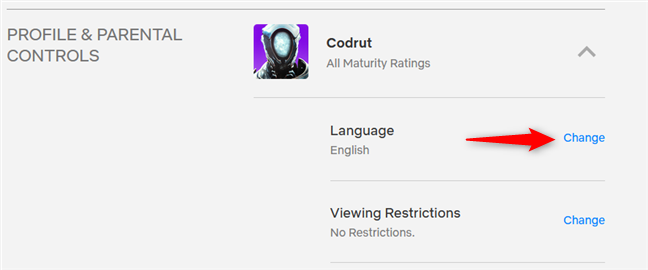
Isso carrega uma nova página da Web com opções relacionadas ao idioma para o perfil Netflix selecionado. (Netflix)Para alterar o idioma do seu perfil Netflix , selecione o idioma de sua preferência na lista Idioma de exibição(Display Language) .

Se você rolar mais para baixo, também encontrará uma seção chamada "Idiomas de programas e filmes". ("Shows & Movies Languages.")Lá, a Netflix pergunta: "Em quais idiomas você gosta de assistir séries e filmes?" ("Which languages do you like to watch shows and movies in?"). Claramente(Clearly) , as escolhas que você faz aqui "ajudam a Netflix a configurar seu áudio e legendas". ("help[s Netflix] set up your audio and subtitles.")Então vá em frente e selecione os idiomas de sua preferência para assistir filmes e séries na Netflix .
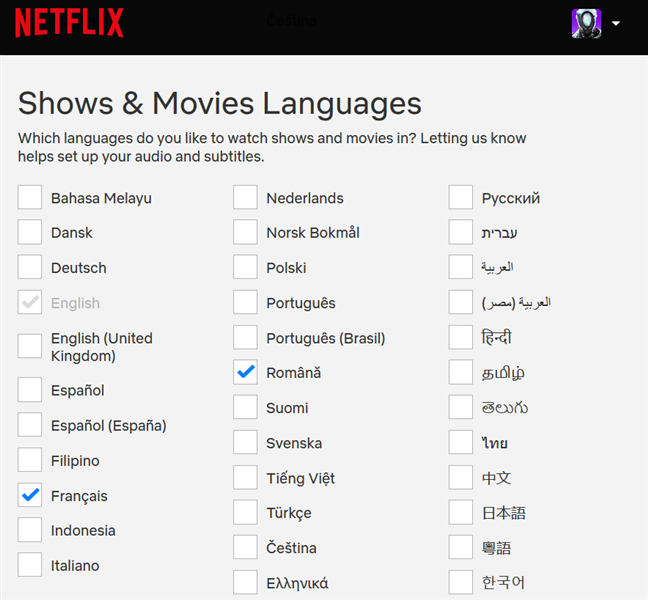
Quando terminar, pressione Salvar(Save) na parte inferior da página da web. A partir daqui, a Netflix usará o idioma do perfil que você selecionou anteriormente para exibir sua interface em todos os seus dispositivos e os idiomas que você escolheu como favorito para assistir a programas e filmes.
Observe que você pode repetir o mesmo processo para configurar as preferências de idioma para cada um dos perfis que definiu em sua conta Netflix .
3. Como alterar o idioma do seu perfil Netflix em um PC com Windows 10 a partir do aplicativo Netflix
E se você preferir usar o aplicativo Netflix disponível para (Netflix)Windows 10 em vez de um navegador da Web? Nesse caso, você também pode começar a configurar seu idioma favorito a partir dele. No entanto, no final, você ainda usará um navegador da Web para fazer isso. Aqui está como vai:
Inicie o aplicativo Netflix no seu PC com Windows 10. Se você ainda não estiver conectado, autentique-se usando sua conta Netflix . Em seguida, pressione o botão de menu no canto superior direito do aplicativo - parece três pontos de suspensão.

Isso abre um pequeno menu com apenas duas opções: Configurações(Settings) e Sair(Sign out) . Clique ou toque em Configurações(Settings) .
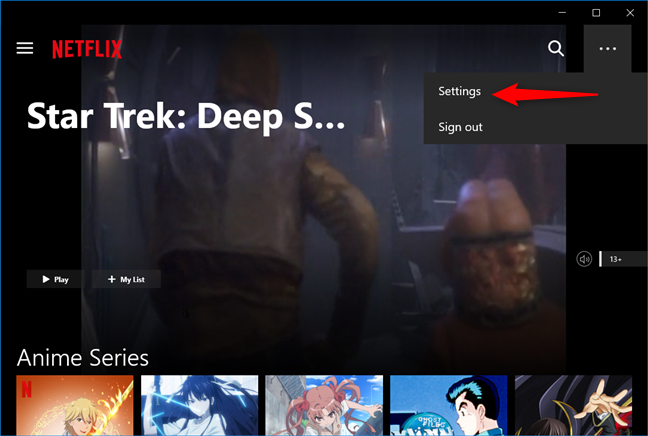
O aplicativo Netflix mostra um pop-up com uma série de configurações e links. A primeira coisa nela é uma seção chamada Conta(Account) , e o primeiro link abaixo dela é chamado Detalhes da conta(Account Details) . Clique ou toque em Detalhes da conta(Account Details) .

A ação anterior inicia automaticamente seu navegador da Web padrão e leva você à página da sua conta Netflix(Netflix Account) . A partir daqui, siga os mesmos passos da segunda seção deste tutorial.
4. Como alterar o idioma do seu perfil Netflix em um smartphone Android ou iPhone(Android)
Se você é fã de plataformas móveis e usa o Netflix(Netflix) principalmente em um smartphone ou tablet Android , em um iPhone ou iPad, a alteração do idioma do Netflix também é feita apenas a partir de um navegador da web. Basicamente(Basically) , primeiro, você precisa acessar netflix.com no Chrome , Safari ou qualquer outro navegador móvel de sua preferência e fazer login na sua conta Netflix .
Como alternativa, mas apenas se você usar um dispositivo Android (não no iPhone ou iPad), também poderá acessá-lo no aplicativo Netflix . Toque no botão Mais(More) e, em seguida, toque em Conta(Account) para que o aplicativo inicie automaticamente seu navegador padrão e o leve à página da sua conta Netflix .

Na página da sua conta Netflix , role até chegar à seção "Perfil e Controle dos Pais"("Profile & Parental Controls") . Em seguida, toque no perfil para o qual você deseja alterar o idioma.
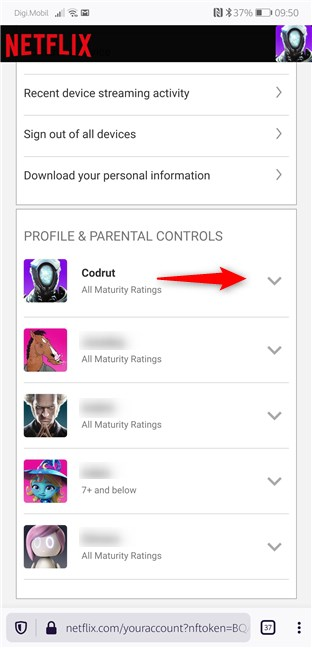
Toque no link Alterar ao lado de (Change)Idioma(Language) .
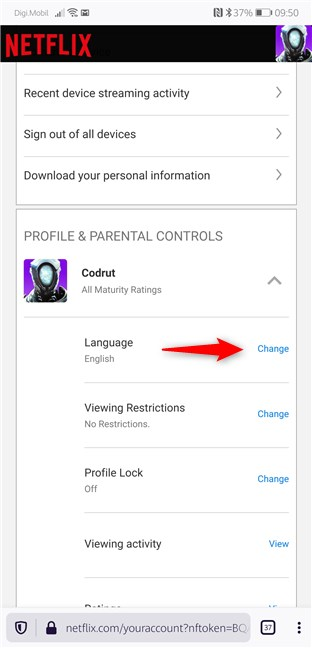
Na lista Idioma de exibição(Display Language) , toque para selecionar o idioma que você prefere usar para a interface da Netflix .

Role(Scroll) para baixo na página da Web e você encontrará a seção chamada "Idiomas de programas e filmes". ("Shows & Movies Languages.")Na lista, selecione os idiomas nos quais você gosta de assistir séries e filmes. Esses idiomas são usados pela Netflix para configurar o áudio e as legendas.

Quando terminar, role um pouco mais e toque em Salvar(Save) para aplicar as novas opções de idioma que você escolheu.
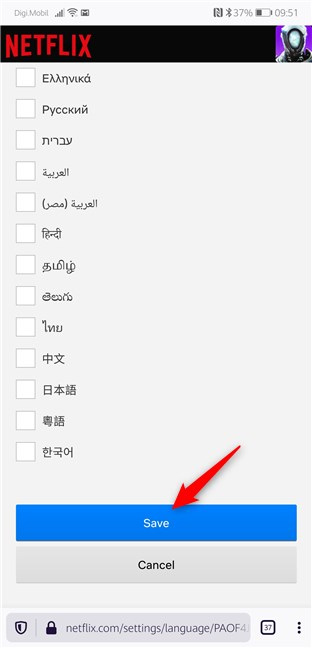
Em seguida, se desejar, você pode repetir o mesmo processo para todos os perfis que definiu em sua conta Netflix .
5. Como alterar o idioma do áudio e das legendas do Netflix ao assistir a um filme ou programa em um navegador da Web para computador
Se você quiser alterar o idioma do áudio ou o idioma das legendas de um programa de TV ou filme que está assistindo na Netflix em um navegador da Web para computador, mova o mouse ou toque na tela sensível ao toque do PC (se houver). Em seguida, no canto inferior direito do vídeo, clique ou toque no botão "texto em uma bolha".

A Netflix(Netflix) exibe um menu com uma lista de idiomas de áudio(Audio) e legendas(Subtitles) disponíveis para esse filme ou programa. Clique(Click) ou toque para selecionar os que você prefere e a Netflix muda instantaneamente para usá-los.

É isso! Rápido e fácil, certo?
6. Como alterar o idioma de áudio e legenda da Netflix ao assistir a um filme ou programa no aplicativo Netflix para (Netflix)Windows 10
Alterar o idioma do áudio e as legendas da Netflix ao assistir a um programa ou filme no aplicativo Netflix para (Netflix)Windows 10 é feito com a mesma facilidade. Enquanto estiver executando seu filme ou programa, mova o mouse sobre o vídeo ou toque na tela do seu PC (se for uma tela sensível ao toque). Isso traz a camada de informações e controles do aplicativo, em cima do vídeo. Clique(Click) ou toque no botão "texto em uma bolha" no canto superior direito da janela.
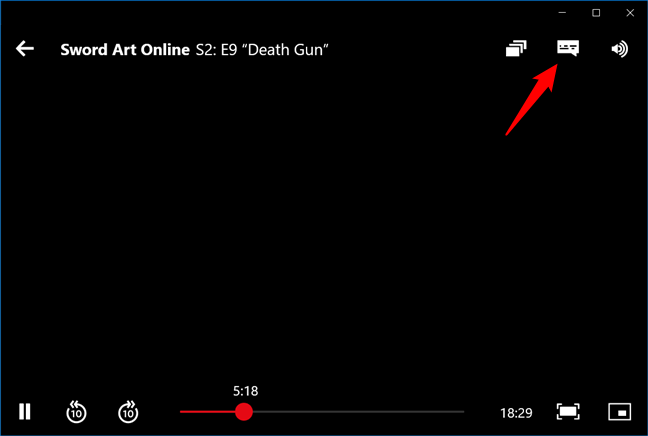
O aplicativo Netflix mostra duas listas de opções de idioma disponíveis para o filme ou programa que você está assistindo. Selecione os que você gosta e o aplicativo Netflix começa a usá-los imediatamente.
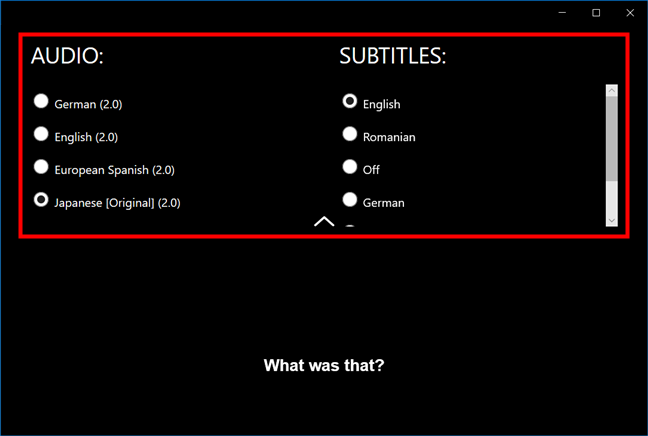
7. Como alterar o idioma de áudio e legenda da Netflix ao assistir a um filme ou programa no aplicativo Netflix para Android ou iPhone
Enquanto assiste a um filme ou programa de TV na Netflix usando seu dispositivo Android ou iPhone, toque na tela para mostrar os controles. Em seguida, na barra na parte inferior, toque em "Áudio e legendas".("Audio & Subtitles.")
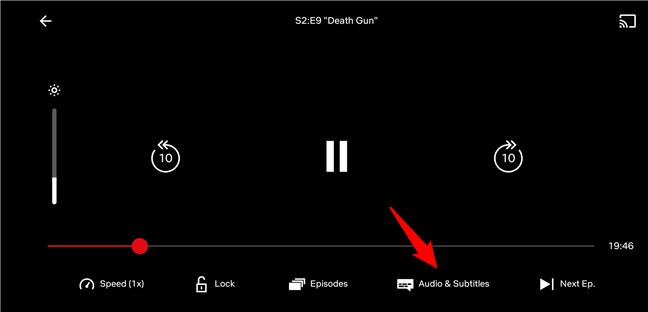
O aplicativo móvel da Netflix exibe todos os idiomas de áudio(Audio) e legendas(Subtitles) disponíveis para esse filme ou programa. Toque nos que você preferir e pressione o botão Aplicar(Apply) (no Android) ou o botão X (no iPhone/iPad) para começar a usá-los.

"Th-Th-Th-Isso é tudo pessoal!" como diria o Porky Pig ! 🙂
Você(Did) se deparou com problemas ao alterar o idioma do Netflix ?
...Ou tudo funcionou exatamente como detalhamos neste guia? Por que você quis mudar o idioma? É porque o seu Netflix é exibido no idioma errado? Você(Did) só queria definir diferentes idiomas de áudio ou legenda para os filmes que assiste na Netflix porque queria aprender um novo idioma? Conte(Tell) -nos em um comentário abaixo.
Related posts
Como alterar o idioma no Steam: Tudo que você precisa saber
2 maneiras de alterar o idioma usado pela Cortana no Windows 10
Apresentando o Windows 8.1: O que são horas de silêncio e como configurá-las?
Como alterar o idioma do seu Android phone
Como alterar o idioma em Windows 10: Tudo que você precisa saber
Como abrir o Xbox overlay? Qual é o Xbox Game Bar shortcut?
Como tornar o PowerShell e o prompt de comando transparentes
Como obter papéis de parede gratuitos diários para Android do Google
Notícias e interesses em Windows 10: Como obtê-lo, configurá-lo ou desativá-lo!
Como adicionar relógios à área de notificação da barra de tarefas no Windows 10
Como alterar o idioma do Google Assistente no Android
5 coisas que você pode fazer com o Windows 11 Clock app
Como ligar ou desligar o Facebook's Dark Mode
Como desativar ou ativar o som de inicialização no Windows
A localização dos papéis de parede do Windows 10 para a área de trabalho e a tela de bloqueio
Como visualizar a hora em vários países, no Windows 10
Como usar e configurar as horas de silêncio no Windows 10 Mobile
Como personalizar os esquemas de som para Windows 10
Como share location em Android
Traduza a tela de login do Windows para seu idioma local
